Tabloya naverokê
Excel barika gerokê amûrek navîgasyonî ya yekgirtî û bingehîn e ku ji bo bi lez û bez di nav rêçên dirêj ên pencereya pelê xebatê de derbas bibe. Dema ku ew tê ser Excel, ew naha beşek girîng e. Lêbelê, di van demên dawî de, hin bikarhênerên ku di pencereya pelgeya xebatê ya excelê de barika geroka jêrîn winda dibe, çawa em rê didin ku pirsgirêka barika pelika Excel ya ku di Excel de winda ye çareser bikin, dê li vir bi ravekek têr nîqaş bikin.
7 Çareseriyên Muhtemel ên Ji Bo Barka Scrollê ya Binî ku di Excel de winda ne
Em ê bi tevahî 7 çareseriyan pêşkêşî bikin ka em çawa dikarin pirsgirêka barika paşîn a jêrîn çareser bikin. Hemî bi ravekirin û nimûneyên dîtbarî ne.
Çareserî 1: Vebijêrkên Excel biguherînin
Di hin rewşan de ji ber neçalakkirina wê di vebijarka pêşkeftî de dibe ku barê gerokê winda bibe. Tenê pêdivî ye ku em wê li dû heman pêvajoyê çalak bikin.
Gavên
- Di destpêkê de, bala xwe bidin ku barika geroka jêrîn niha li jorê Bişkokên dîtin.

- Piştre li ser Pelê bitikîne.
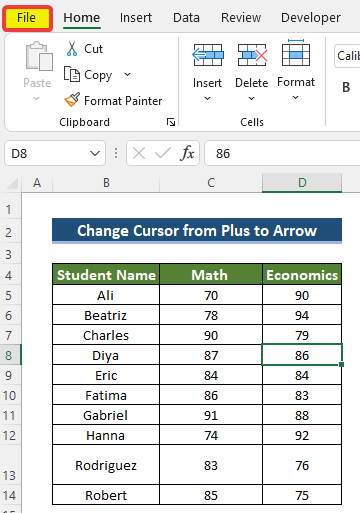
- Piştre ji panela destpêkê, li ser Vebijêrk bikirtînin.

- Piştre li paceya nû Vebijarkên Excel , here Pêşketî .
- Piştre, ji Pêşketî , derket Vebijarkên nîşandana vê pirtûka xebatê. .
- Di koma Pêşketî de, qutika barika gerokê ya horizontal nîşan bide û barika geroka vertîk nîşan bide dibe ku bêteqandin.
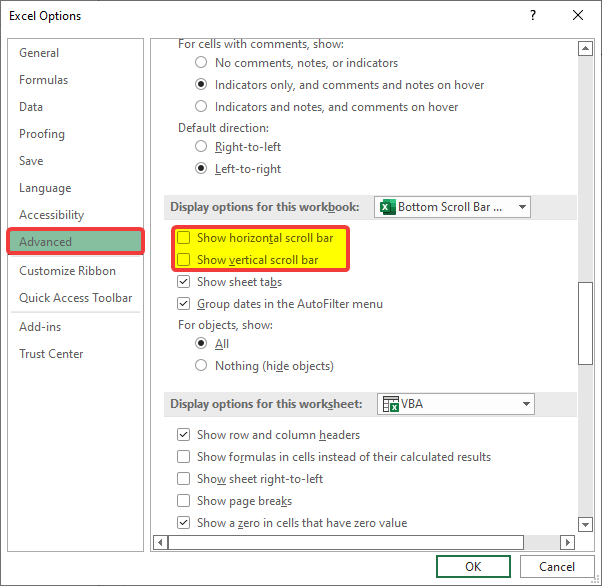
- Heke wisa be, wê demê hem barika gerokê ya horizontal nîşan bide û hem jî bara geroka vertical nîşan bide box.
- Piştî vê OK bikirtînin.
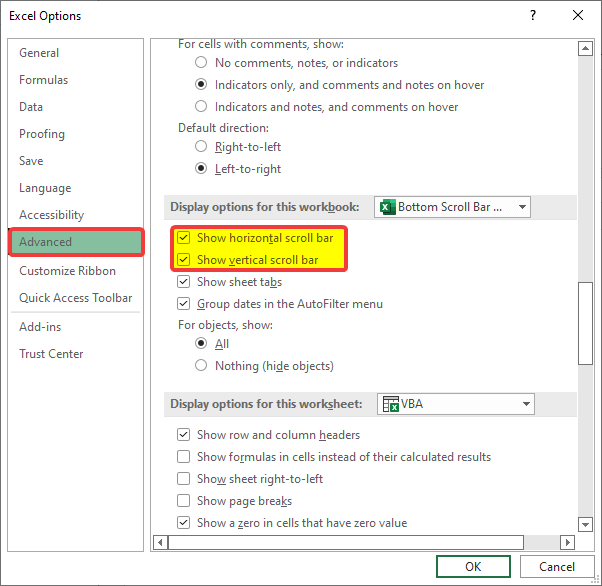
- Piştî tikandina OKê, hûn ê bala xwe bidin ku barika gerokê niha dîsa li jor bişkokên dîtinê vedigere.

Zêdetir Bixwîne: Meriv çawa Barek Scroll Vertical li Excel (Gavek bi Gav)
Çareseriya 2: Vebijarka Tiledê Çalak bike Ji Arrange Hemî Ferman di Tabloya Nêrînê de
Tevî ku barika gerokê di vebijarkên Pêşketî de çalak be. , ji ber nebûna ji nû vesazkirina Tîlan di pelên xebatê de barika geroka jêrîn hîn jî dikaribû veşêre. Ji tabloya Nêrîn , em dikarin bi hêsanî lihevhatina Tiled biguherînin.
Gavên
- Yekemîn, ji tabloya Dîtin , biçin koma Windows yê.
- Piştre li ser fermana Arange Hemû bikirtînin.
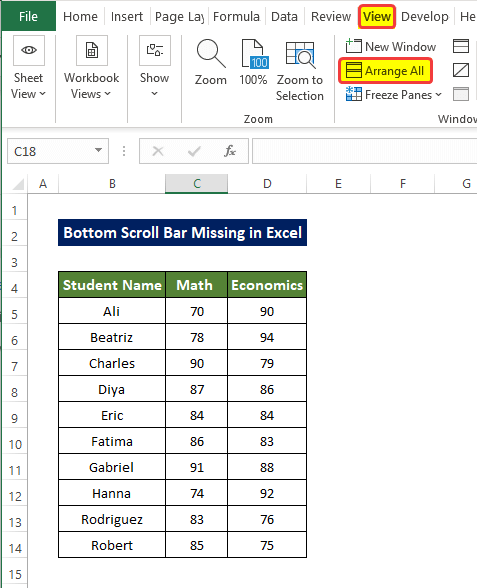
- Piştre dê pencereyek nû derkeve wekî Windows saz bike.
- Piştre li ser vebijarka Tiled bikirtînin. koma Rêzkirin .
- Piştî vê bikirtînin OK .
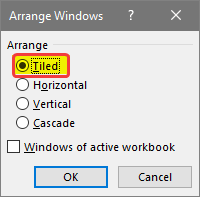
- Wekî di encamê de, hûn ê bibînin ku barek geroka horizontal xuya bûye.

Zêdetir Bixwîne: Meriv çawa Barê Scroll di Excel de Eyar bike (5 Rêbazên Bibandor)
Çareserî 3: Berfirehkirina Barika Gerokê ya Binî
Dema ku barika gerokê ya jêrîn kêm bibe, dibe ku barika geroka horizontî neyê dîtin jî dema ku çalak be jî. Boji ber vê yekê, bikarhêner divê bi destan barika gerokê zêde bike.
Gavên
- Berî her tiştî, divê hûn bala xwe bidin ka barika gerokê îkona sê xalî nîşan dide yan na.
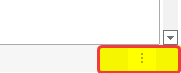
- Eger îkona sê xalî li wir be, wê hingê îkona sê xalî bikişîne ser çepê.
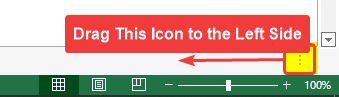
- Piştre hûn ê bibînin barika gerokê ya horizontî an jêrîn li jêr heye.

Zêdetir Bixwînin: [Serast!] Barika Gerokê ya Horizontal a Excel Naxebite (8 Çareseriyên Mumkun)
Çareserî 4: Pencereya Excel Mezin bikin
Ji ber sînorên cîhê, dibe ku dîtina barika paşîn a jêrîn sînordar be. Bikarhêner divê bi destan mezinahiya paceyên xwe bi rêkûpêk biguhezînin da ku barika gerokê biguncînin.
Gavek
- Habînin ku barika gerokê ya jêrîn bi rêkûpêk nayê xuyang kirin.
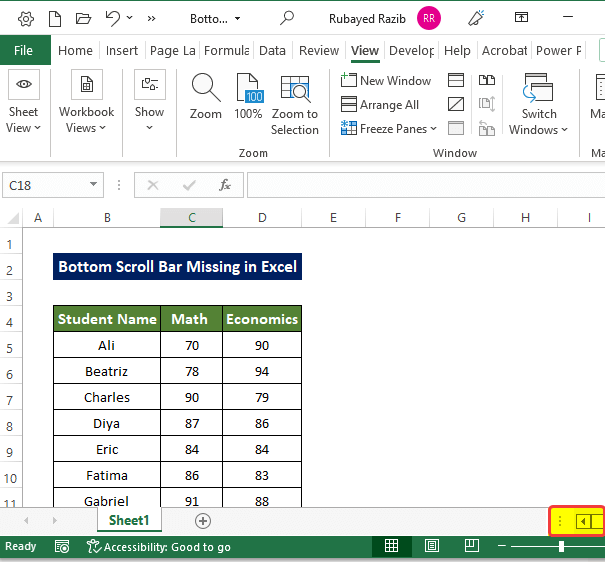
- Niha, ji bo dîtina çêtir, li bişkoka Zêdetirkirin ya li Bişkojka Kontrolê bikirtînin.
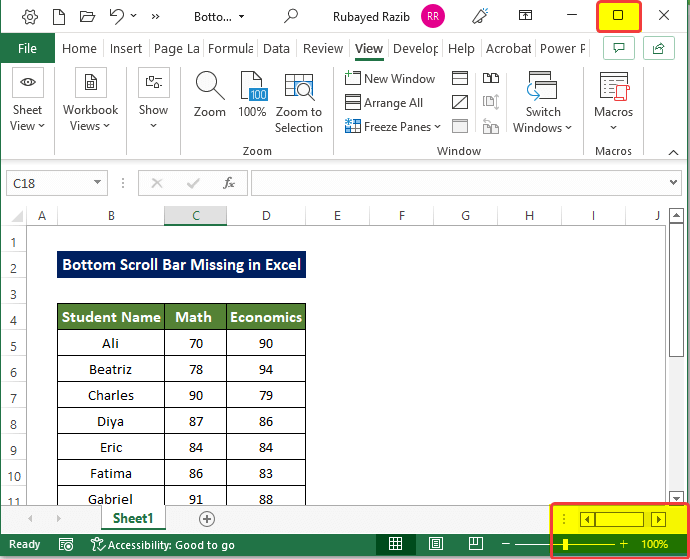
- >
- Ji bo vegerandina pencereya serîlêdanê, pêşî, divê hûn li ser navê sernavê li jora pirtûka xebatê ya Excel-ê rast-klîk bikin.
- Piştî rast-klîk, dê hebe amenuya kontekstê ya piçûk.
- Ji pêşeka çarçoveyê, li ser Zêdetirkirin bikirtînin.
- Piştî tikandina li ser Maksîmîzekirin , hûn ê bibînin ku pencere niha berfireh bûye. Lê dîsa jî, barika geroka jêrîn pir piçûk e ku meriv bala xwe nede.
- Piştî ku pencereya Excel berfireh dibe, li ser mişkê rast-klîk bike û ji pêşeka kontekstê li ser Restore bitikîne.
- Piştî tikandina Vegerandin niha hûn ê bibînin ku barika gerokê ya jêrîn baş xuya dike.
- Di destpêkê de, li ser îkona Destpêk li darika peywirê bikirtînin.
- Piştre li ser îkona Settings bitikîne.
- Piştî wê, pencereya mîhengan vedibe.
- Ji pencereya mîhengan, li ser Barika Lêgerînê bikirtînin û li Mîhengên xuyangkirina Hêsaniyê bigerin .
- Destpêkê wê, dê pencereyek nû hebe ku dê bi navê Vebijêrkên Nîşandanê vebe.
- Li ser wê paceyê, di Windowsê de barika gerokê bi xweber veşêre. off, eger berê hatibe veguherandin.
- Pêşî, herin menuya Destpêk û paşê jî biçin menuya Settings .
- Piştre di pencereya Settings de, li ser Serlêdan vebijarkan bikirtînin. .
- Piştre, di paceya Apps û taybetmendiyan de, li Office bigere. di barika lêgerînê de.
- Piştî wê, li ser guhertoya MS Office ya ku li ser komputera we hatiye saz kirin bikirtînin û paşê li ser Guherandin bikirtînin.
- Piştî tikandina li ser guherandinê, dê pencereyek nû bi navê Hûn çawa dixwazin Bernameyên Office-ê xwe tamîr bikin .
- Piştre Temîrkirina Zûtirîn hilbijêrin, û paşê bikirtînin Tamîrkirin.
- Bareke nû ya gerokê ye naha li jêr pelgeya xebata we, tenê li jorê bişkokên dîtinê xuya dibe.
Çareserî 5: Barika Gerokê ya Binî ji Pêşeka Têkilî Vegerîne
Di gelek mînakan de, pencereya serîlêdanê ya hatî vegerandin dikare pirsgirêka ku barika geroka jêrîn nayê xuyang kirin çareser bike.
Gavên
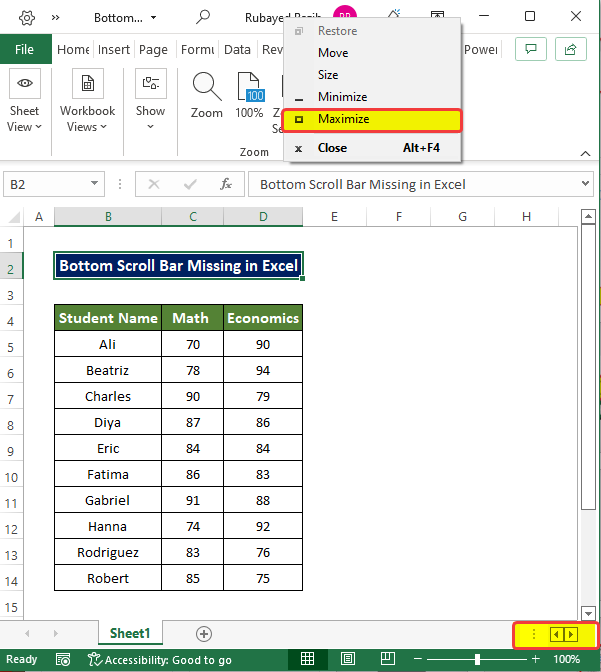
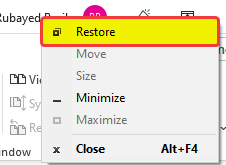

Çareserî 6: Vebijarka Veşartina Xweser a Barika Scroll Kontrol bikin
Vebijarkên barkêşana xweya Microsoft-ê di mîhengên dîmenderê de carinan dikarin ji Excel re pirsgirêkan çêbikin. Veguhastina mîhengan dikare tavilê pirsgirêkê çareser bike.
Gavek

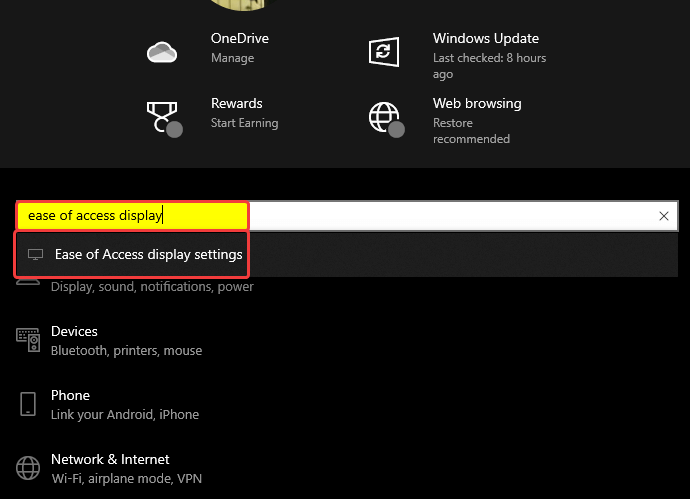
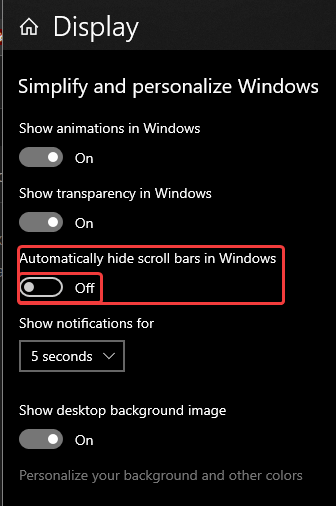
Piştî wê, hûn ê bibînin ku barika gerokê niha li binê Excel vedigere.pelgeya xebatê.

Çareseriya 7: Tamîrkirina Microsoft Office
Tamîrkirina Zûtirîn ji bo her cûre wekî çareya çareya bazirganiyê tê hesibandin pirsgirêka ku bi Excel ve girêdayî ye. Pirsgirêka vê barika gerokê ya jêrîn ne îstîsna ye.
Gavên
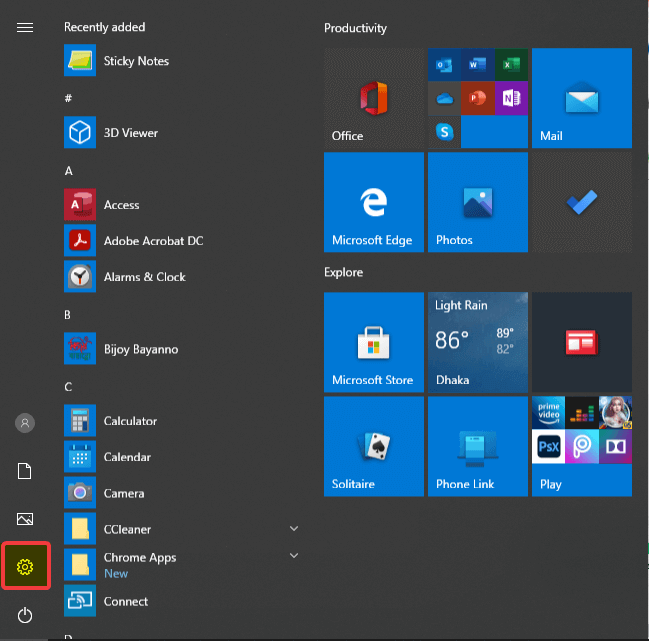
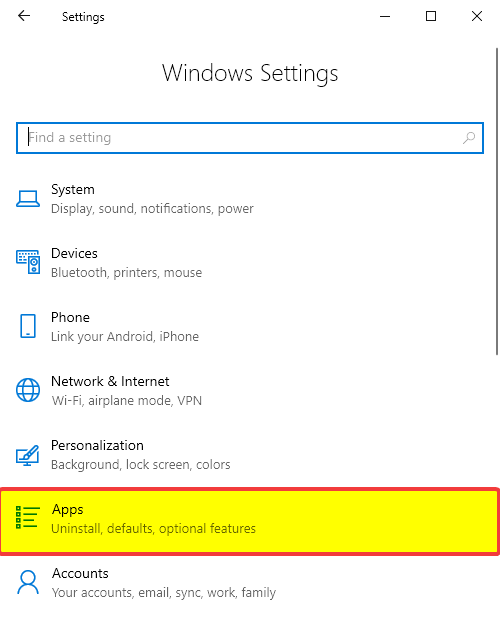
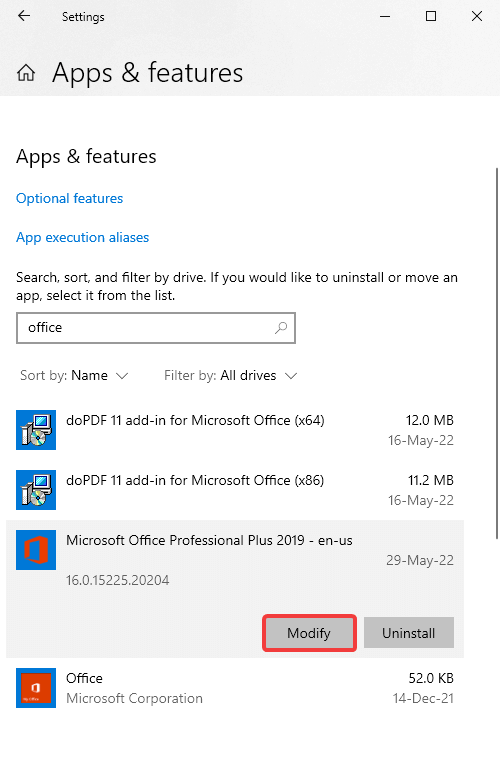
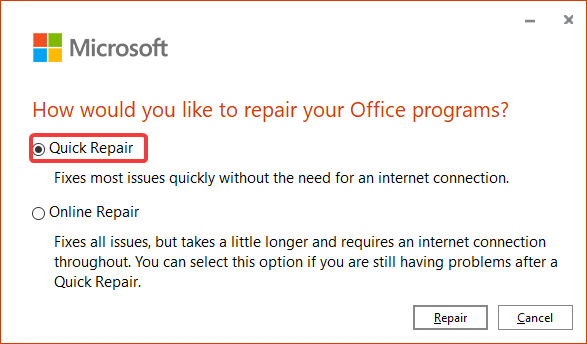
Zêdetir Bixwîne: [Çareserî!] Barika Scroll Nexebitîne li Excel (5 Rastkirinên Hêsan )
Encam
Ji bo kurtkirina wê, pirsgirêka "bara geroka jêrîn di Excel de winda ye" li vir bi 7 awayên cihêreng tê bersivandin. Ji karanîna Çalakkirina ji vebijarka pêşkeftî dest pê dike, paşê ji nû ve rêzkirina Pîlan, zêdekirin, mezinbûn û vegerandina pencereya serîlêdanê. Di dawiyê de vebijarka tamîrkirina bilez a Excel-ê tê nîşandan.
Tu kes xwe bipirsepirs an bersiv bi riya beşa şîroveyê. Her pêşniyarek ji bo baştirkirina civaka ExcelWIKI dê pir binirx be.

